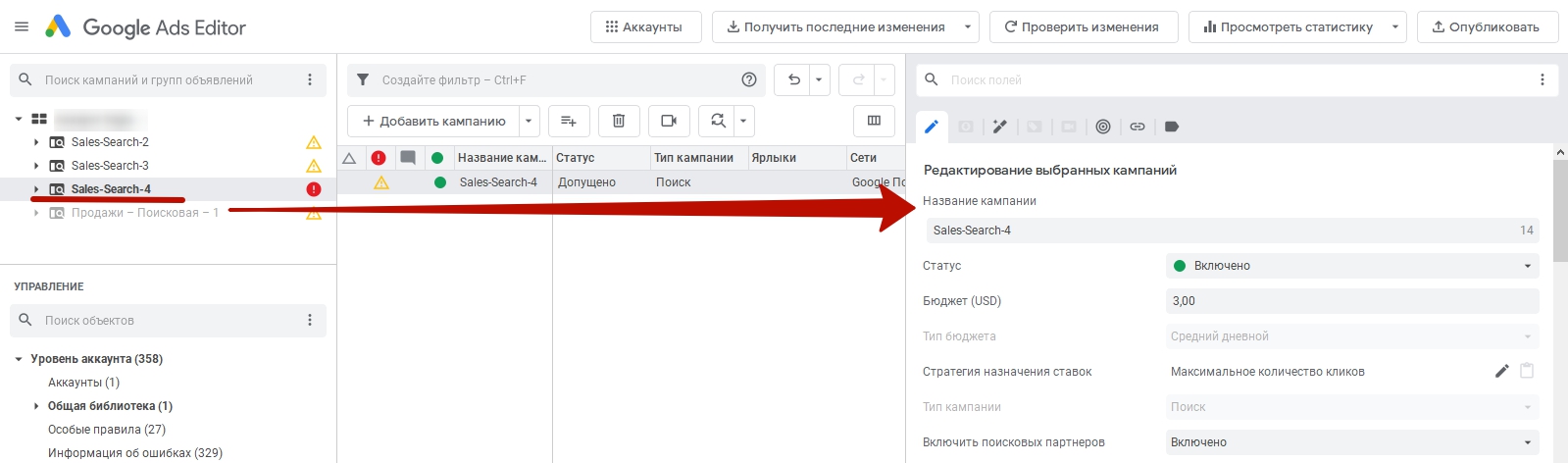Как перенести кампанию из Яндекс.Директ в Google Ads «без шума и пыли»
Статья
116293
Представьте, у вас успешная кампания в Яндекс.Директ, времени в обрез, а нужно еще и настроить Google Ads. Вручную в сервисе это сложно и долго. Перенос кампаний можно частично автоматизировать.
Есть два варианта — классический и с помощью сервиса Google Телепорт. Рассмотрим оба, а также отметим, какие нюансы рекламных систем при этом учитывать.
Классический метод
Нужно установить на компьютер Google Ads Editor и опционально Директ Коммандер.
Шаг 1. Экспортируйте кампании из Яндекс.Директа
В сервисе в разделе «Инструменты» найдите «Управление с помощью Excel». Перейдите по ссылке:
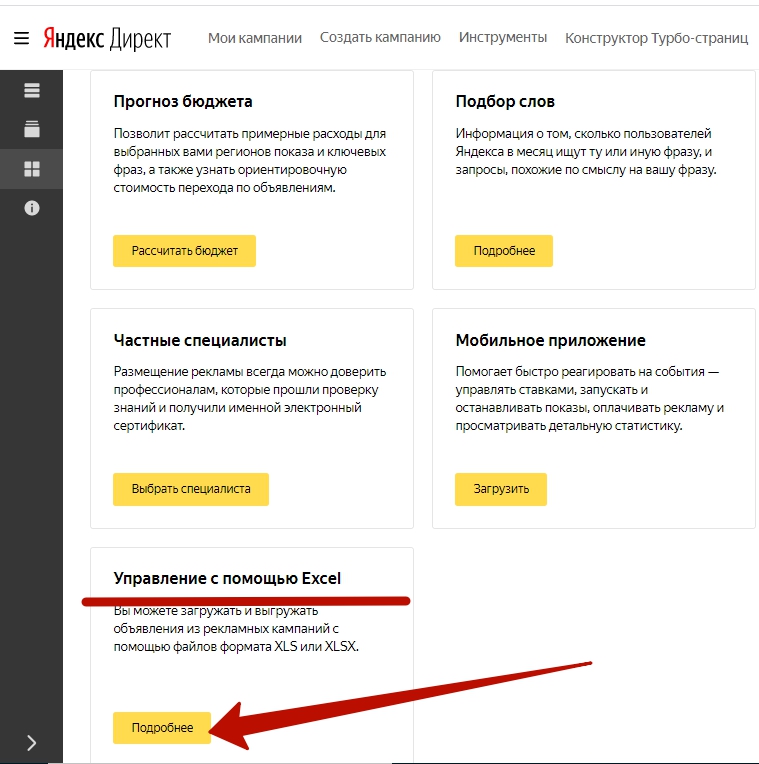
Выберите нужную и выгрузите:
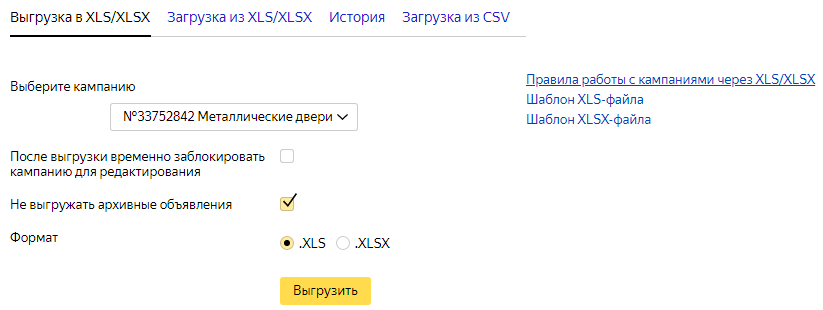
Альтернативный способ — через Direct Commander:
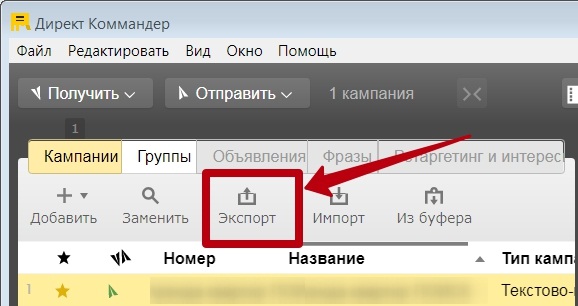
На выходе вы получаете те же данные, но в CSV. Выглядят они примерно так:

Примечание. В примере кампания включает одну рекламную группу — для простоты объяснения и понимания.
Шаг 2. Подготовьте шаблон переноса
Это Excel-файл, в котором вы будете адаптировать рекламу под Google. В нем 2 листа — для данных о ключевиках и объявлениях.
На первом создайте такие столбцы:
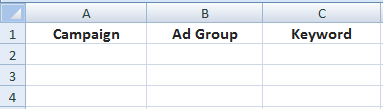
Второй лист — для данных по объявлениям. Вот нужные ячейки для обычного текстового формата:

А вот вариант для того, чтобы после переноса увидеть расширенные объявления в Google:

Шаблон готов. Следующий шаг — заполнение. Откройте выгрузку из Директа или Директ Коммандера. В ней ничего не меняйте, все данные заносите в шаблон.
Шаг 3. Заполните данные по ключевым словам и адаптируйте для Google Ads
Скопируйте указанные столбцы из выгрузки в соответствующие ячейки шаблона:
- Название кампании (в файле его нет, копируем из Яндекса или вбиваем вручную) → Campaign (во все непустые строки);
- «Название группы» → Ad Group;
- «Фраза (с минус-словами)» → Keyword.
Вот что у нас получилось:

Для каждой фразы установите широкое соответствие. Для этого:
- Массово замените пробел на пробел с плюсом (« +») и добавьте плюсы в начало строк: «+металлические +двери +квартира». Повторно ставить «+» к словам не нужно;
- Удалите минус-слова на уровне ключей, чтобы они не блокировали объявления;
- Уберите квадратные скобки, кавычки и восклицательные знаки — в Google они работают по-другому.
Рекомендация: объедините низкочастотные фразы, чтобы обеспечить больше запросов и, соответственно, снизить риск статуса «Мало запросов». Например, «входные двери +в квартиру» + «входные двери +для квартиры» + «входные двери квартира» (мы их разделяли, чтобы снизить цену клика в Яндексе) замените одной – «входные двери квартира». Как видите, достаточно просто удалить предлоги.
Шаг 4. Заполните данные по объявлениям и адаптируйте для Google Ads
Содержимое ячеек Campaign и Ad Group проще скопировать с первого листа. Остальные — также из выгрузки.
Для обычного текстового формата:
- «Заголовок» → Headline;
- «Текст» (разбиваем на 2 строки по 38 символов максимум) → Description Line 1 и 2;
- «Отображаемая ссылка» → Display URL;
- «Ссылка» → Final URL.
Для расширенного формата:
- «Заголовок 1» → Headline 1;
- «Заголовок 2» → Headline 2;
- «Текст» → Description;
- «Отображаемая ссылка» → Path 1;
- «Ссылка» → Final URL.
По нашему примеру мы получили такую таблицу:
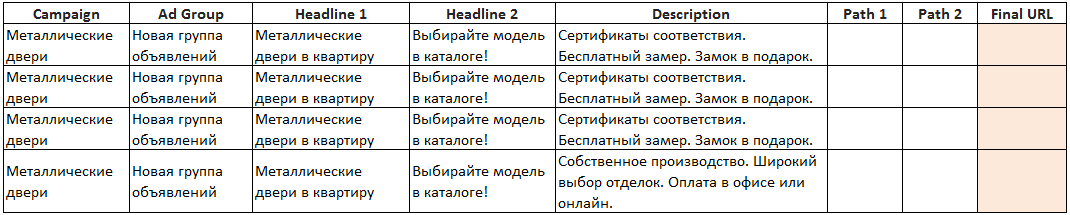
Если в объявлениях Яндекса нет Path 2 и Headline 2, при необходимости допишите их вручную.
Далее корректируем объявления под особенности Google Рекламы:
- Допустимая длина заголовков;
- В заголовках нельзя использовать восклицательные знаки, в тексте — не более одного;
- В призыве к действию нельзя писать слова типа «Жмите», «Кликайте».
Это самый затратный, но обязательный этап из-за различий рекламных систем.
Также при необходимости внесите изменения в текст, ссылки и т.д. Как вариант, сделать это можно и в редакторе после импорта.
Шаг 5. Импортируйте кампании в Google Ads Editor
Войдите в аккаунт и выполните действия, как на скриншоте:
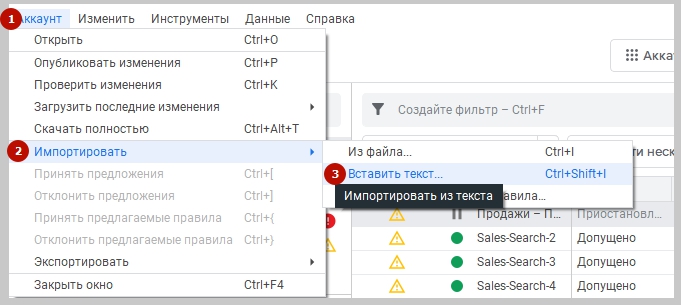
Откроется окно импорта:
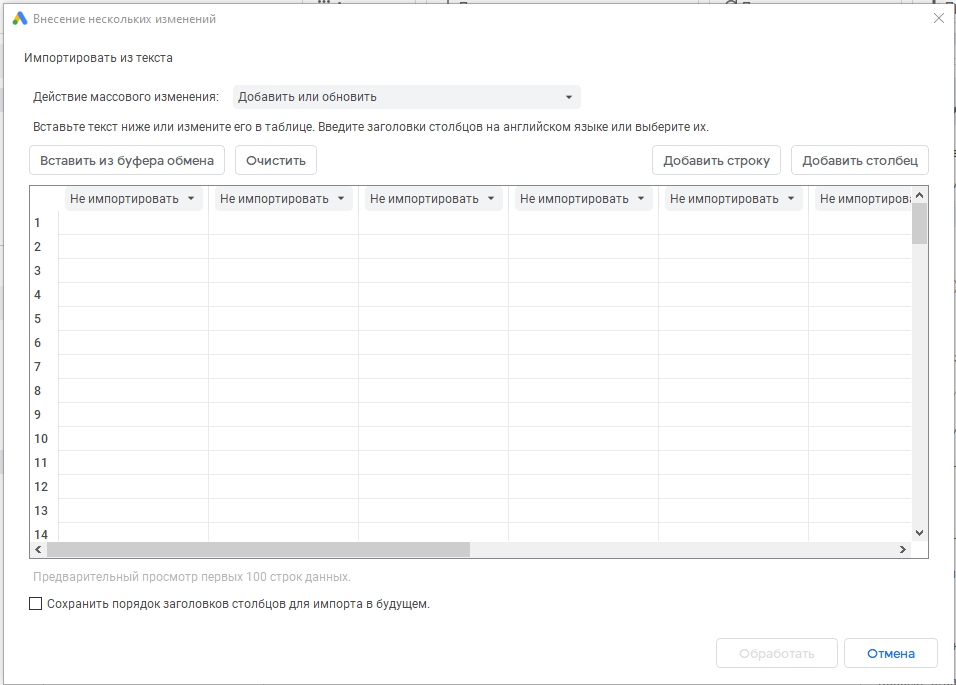
Скопируйте в него данные по ключам и нажмите «Обработать».
По тому же принципу добавьте информацию по объявлениям и сохраните изменения. Найдите и исправьте ошибки, чтобы без проблем отправить кампанию на сервер (опубликовать).
Шаг 6. Настройте кампании в Google Ads
В списке кампаний выделите добавленную. Справа выйдет окно настроек:
Укажите бюджет и поправьте следующие параметры:
- Местоположения для показа рекламы;
- Языковой таргетинг — русский и английский (для России);
- Отключите оптимизатор цены за конверсию;
- Ускоренный метод показа;
- Равномерное чередование вместо ротации, если хотите сами выбирать более эффективные объявления для показа.
Если вы что-то еще забыли указать в объявлениях, на этом этапе можно внести изменения.
Прямо в редакторе Google можно добавлять расширения с помощью меню «Общая библиотека»:
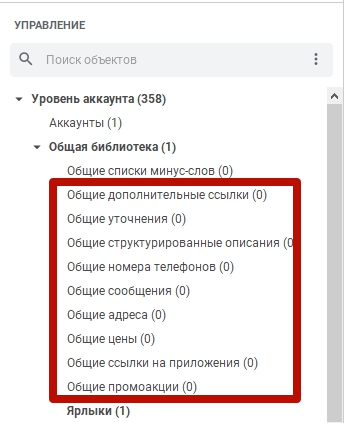
Важно!
- Сделайте перекрестную минусовку на уровне групп, чтобы они не конкурировали между собой;
- Просклоняйте минус-слова, чтобы учесть все словоформы в Google.
Google Телепорт
Это инструмент специально для переноса поисковых (!) кампаний из Яндекс.Директа в Google Ads.
Зайдите в сервис под своим аккаунтом Google Рекламы:
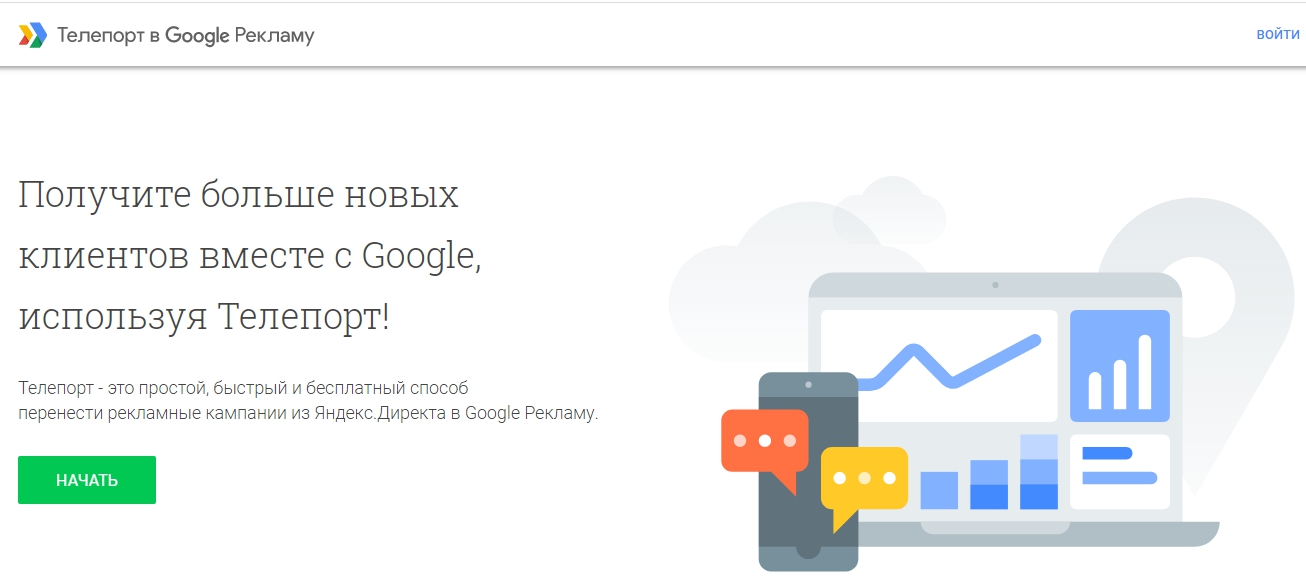
Далее — по алгоритму.
Шаг 1. Загрузите кампанию
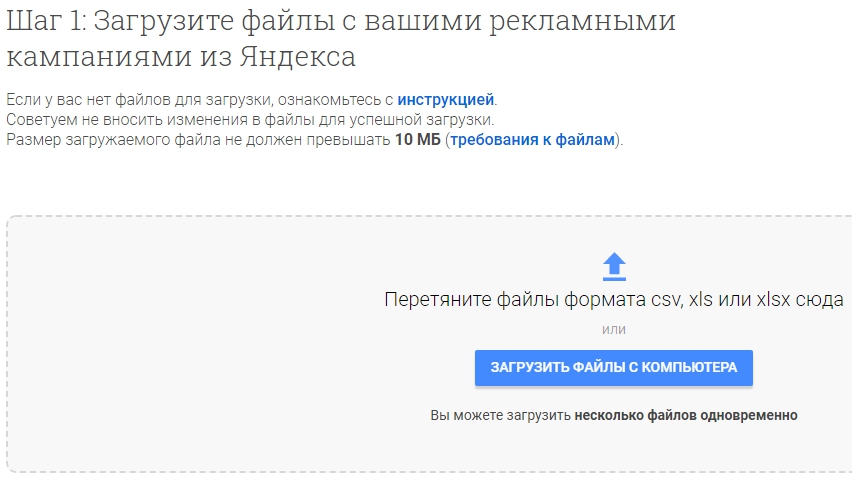
Используйте тот же файл, который экспортировали из Яндекс.Директа или Direct Commander. Если ошибок нет (о них Телепорт сообщает), сервис выдает уведомление:
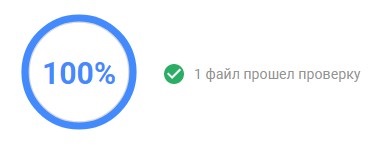
Шаг 2. Выберите из списка нужную кампанию, если загружали несколько
При необходимости переименуйте её.
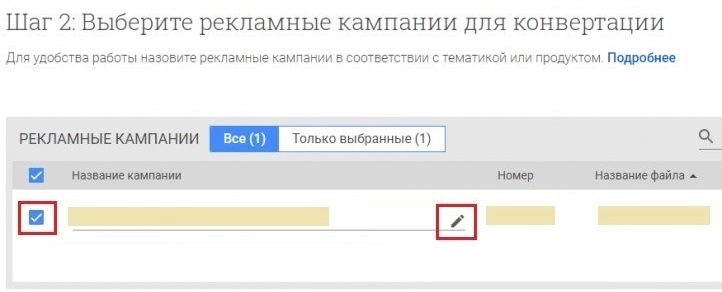
Шаг 3. Выберите данные для переноса
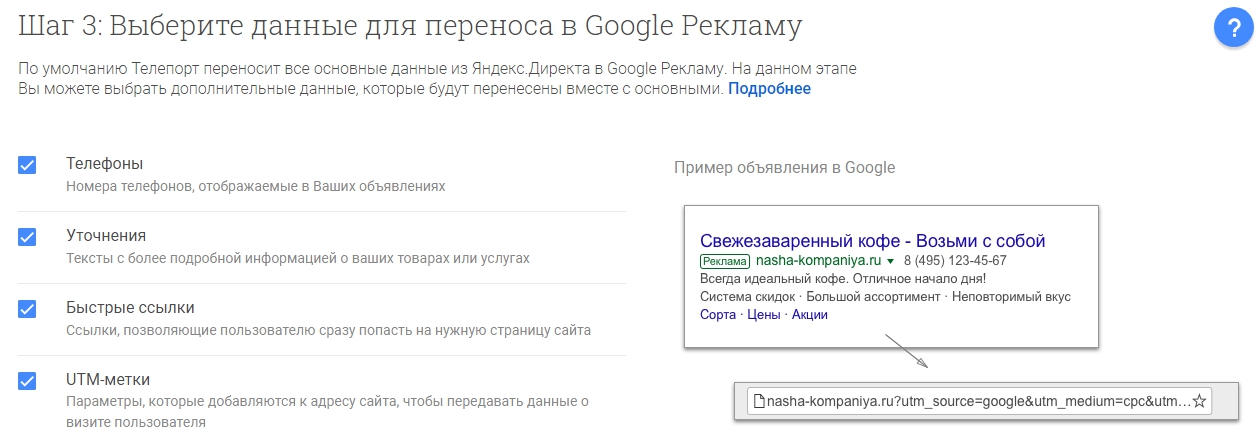
Телепорт учитывает логику системы Google Реклама, а потому по умолчанию сохраняет:
- Геотаргетинг;
- Разбивку по группам объявлений;
- Тексты объявлений;
- Ключевые фразы и минус-слова;
- Ставки и URL.
Шаг 4. Подождите, пока сервис закончит конвертацию, и укажите дневной бюджет
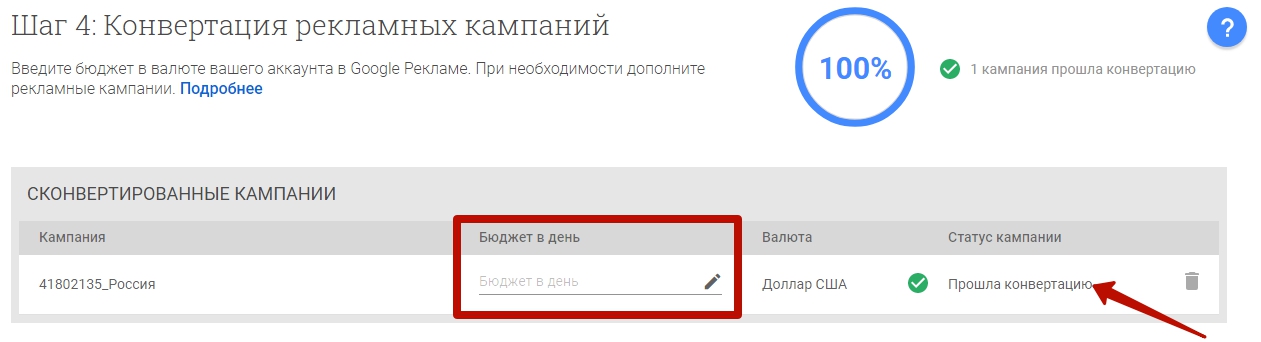
Шаг 5. Исправьте несостыковки в объявлениях
Они возникают из-за специфики системы Google Ads.
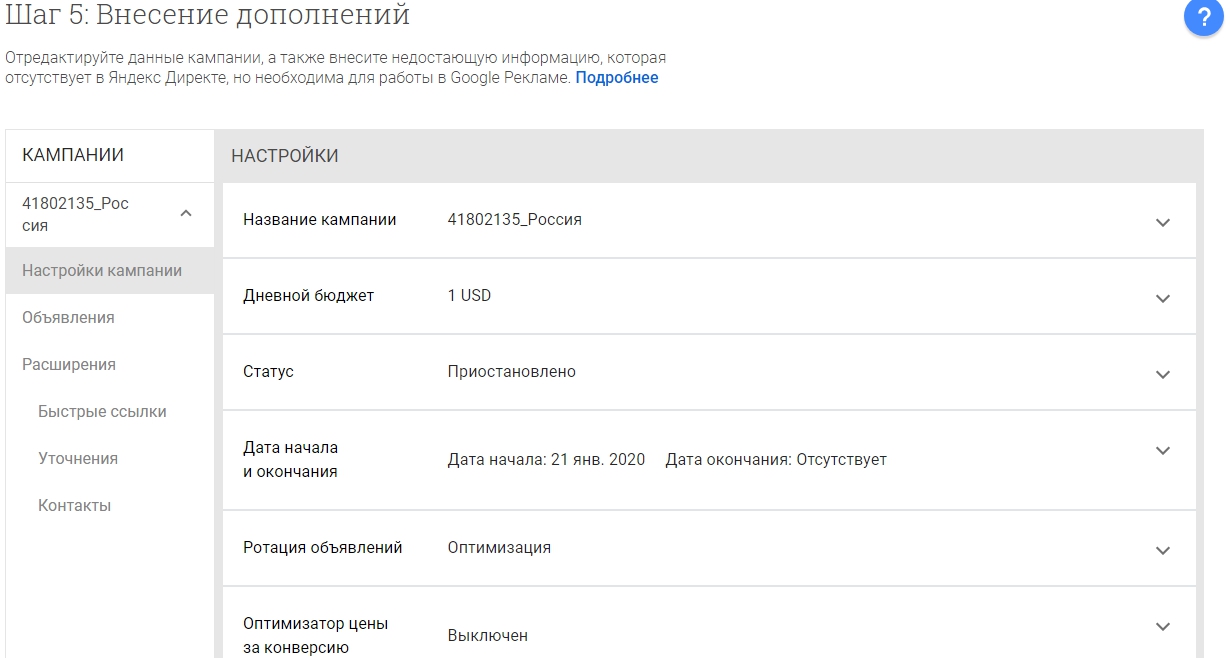
О том, что есть несостыковки, говорит восклицательный знак в боковом меню. Посмотреть их можно во вкладке «С ошибками». В столбце «Ошибки» сервис указывает, что нужно добавить / удалить:
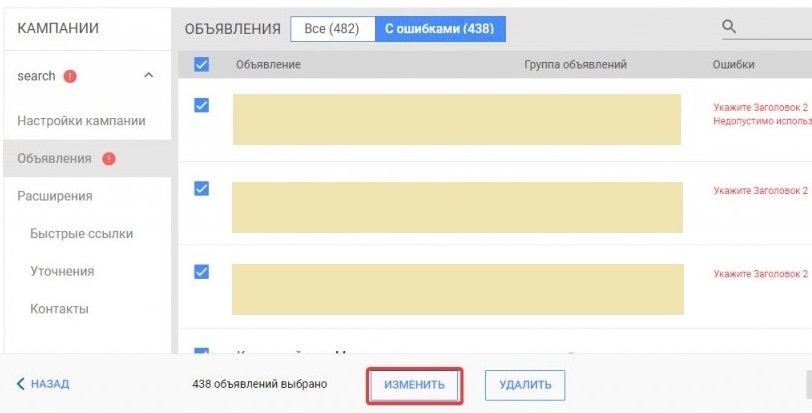
Примечание. Это можно было сделать и заранее — в выгруженном файле из Директа.
Чтобы исправить ошибки в Google Телепорт, нажмите «Изменить» и замените только неправильные поля. Остальное оставляем без изменений:
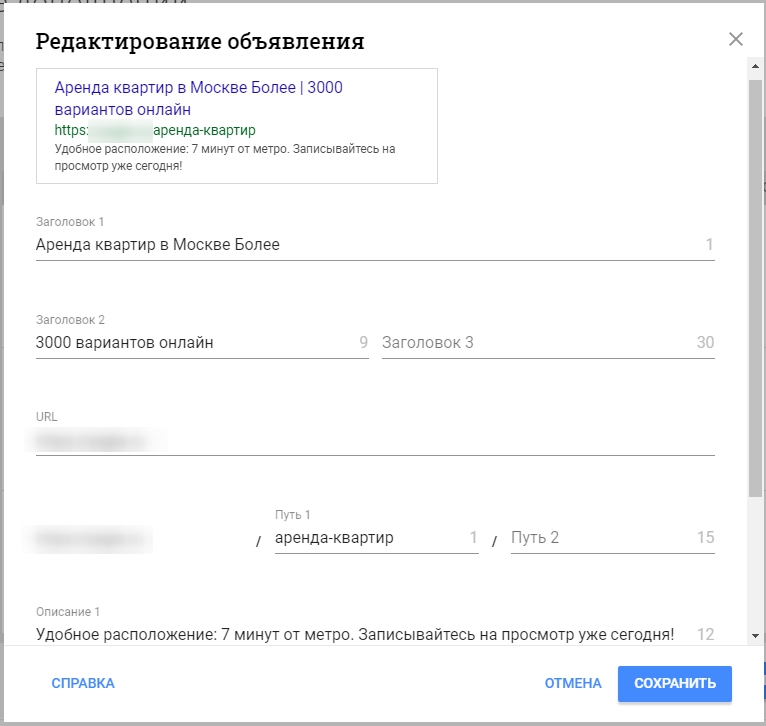
Далее укажите, для чего применить правки и сохраните:
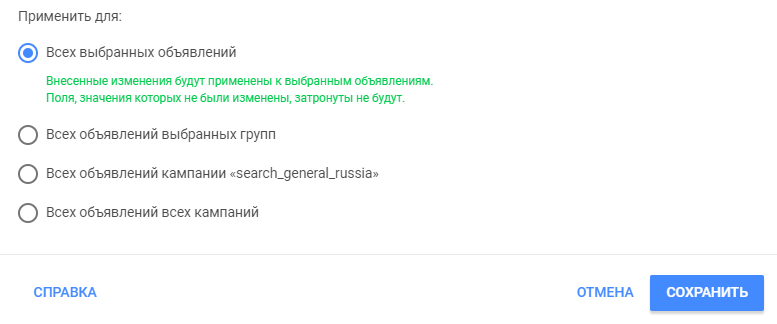
Нажмите «Перенести в Google Ads».
Шаг 6. Перенесите кампании в Google Ads
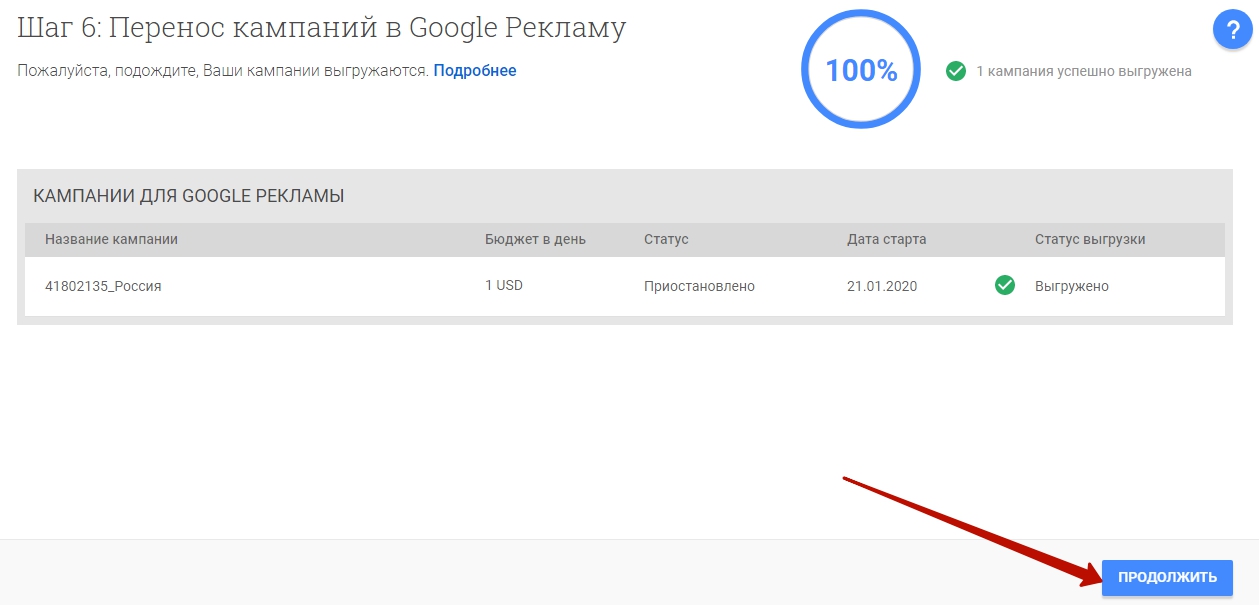
После выгрузки они принимают статус «Приостановлено».
Дополните объявления при необходимости. Это можно сделать также в редакторе Google Рекламы.
Настройте корректировки ставок, так как Телепорт не сохраняет их при переносе.
Прежде чем использовать Телепорт, учтите его «косяки» и недоработки:
- Переносит расширенный геотаргетинг (показ объявлений жителям целевого региона + пользователям из других, которые вбивают имя этого региона в запросе). Если вы таргетируетесь только на первых, приходится менять эти настройки вручную;
- Переносит Заголовок 2 корректно только из xls, но не из xlsx (вообще его теряет);
- Не обрезает Заголовок 1, если он превышает 30 символов, а переносит «хвост» в Заголовок 2;
- Нет функции поиска и массовой замены конкретных символов, как в Google Ads Editor;
- Не удаляет из описания второй восклицательный знак, хотя в Google Ads он недопустим;
- Переносит UTM метки с ошибками;
- Не удаляет конфликтующие минус-слова (они повторяют ключевики, а потому блокируют показ объявлений);
- Не склоняет минус-слова — все словоформы приходится также делать вручную, как в классическом методе переноса.
Заключение
Перенос кампаний занимает меньше времени, чем ручная настройка рекламы в Google. Однако не надейтесь, что теперь CTR объявлений вырастет до небес — этот показатель в последнюю очередь зависит от способа настройки. Если в Директе вы не заморачивались над качеством рекламы, никакие переносы и хитрости не помогут.
116293
5 Читайте ещё статьи по этой теме
Как сделать кликабельный номер телефона на сайте Статья
Когда пользователь может в один клик по номеру телефона сделать звонок, это в плюс и ему, и вам. Он тратит минимум усилий и времени, чтобы вам дозвониться, а вы получаете +1 целевой звонок.1
Как связаны дизайн и конверсия сайта: неожиданные открытия Статья
Красивая картинка продает? Если отвечать не задумываясь – да. Вроде бы всё логично: на неё приятно смотреть, значит, она будет мотивировать.
Всё, что нужно знать о продвижении в Telegram Статья
Мессенджер Telegram вновь доступен в России, и многих интересует вопрос, как продвигать свой канал в «телеге». Во-первых, изначально Телеграмм не должен быть пустым.3
Написать комментарий
Виктория РусакевичNovember 5, 2020 в 5:53 PM
Мне срочно нужно запустить старую рекламную кампанию в гугл ads. Объявлений очень много, управление стоит ручное по 10 руб. Помогите пожалуйста разобраться. maklay@rambler.ru
Anastasiia ShturbaJune 8, 2020 в 11:12 PM
Подскажите, где можно сделать кросс-минусацию на уровне групп. Потому как в Гугл я не делаю структуру "1-1-1", в отличие от Яндекса, а добавить кросс-минуса на уровне ключей в Гугле нет возможности. Есть ли какой-то сервис по кросс-минусовке именно групп, то есть с учетом того, что в группе несколько ключей? Спасибо
Александр ЯглаJune 10, 2020 в 9:21 AM
Вот здесь об этом наши коллеги подробно написали:
https://vc.ru/marketing/60960-kross-minusaciya-v-google-adwords-kak-ne-teryat-konversiyu-na-konflikte-klyuchevyh-slov
Aleksandr KravchenkoNovember 15, 2019 в 12:27 PM
Почему-то не работает https://go-teleport.ru/
Раньше я успешно им пользовался.
Александр ЯглаNovember 15, 2019 в 3:50 PM
Александр, спасибо за внимательность! Телепорт переехал по другому адресу: https://teleport.withgoogle.com
Ссылку в статье поменяли.
Обсуждаемое
Как юристу вести Telegram канал. Отвечает адвокат Валерий Рогальский Статья
В современном мире цифровых технологий и социальных медиа юристам предоставляется уникальная возможность расширить свою аудиторию и продвигать свои услуги через онлайн-платформы. Telegram – одна из таких платформ, которая предлагает удобный и эффективный способ взаимодействия с клиентами и коллегами.
Кейс клиента Vitamin.tools о продвижении детского лагеря в VK Ads: как получать заявки по 500 рублей 3 месяца подряд Статья
Таргетолог Марк Косых, клиент Vitamin. tools — рекламной экосистемы, возвращающей до 18% с пополнения рекламы, — пробовал запускать рекламу и в старом, и в новом рекламном кабинетах.
Лидогенерация на мероприятия Статья
Я расскажу в целом о том, как выстроить грамотный диджитал для продвижения мероприятий. Это актуально как для онлайна, так и для оффлайна.
Свежее
Пустые бланки резюме для устройства на работу – где взять? Статья
Создать современное резюме с оформлением и структурой можно с помощью готовых шаблонов резюме. Пустые бланки в формате docx и pdf подойдут для заполнения в любом текстовом редакторе: используйте шаблоны, заполняйте их с помощью пошаговой инструкции и привлекайте работодателей.
6 советов от клиента Vitamin.tools по продвижению психолога в TG через Директ Статья
Директолог Ольга Сивцова, клиент Vitamin. tools — рекламной экосистемы, возвращающей до 18% с пополнения рекламы, — отливала бюджет на TG-бота 2,5 месяца.
Работа на фрилансе или в агентстве: плюсы и минусы Статья
Первый плюс работы в агентстве – меньше ответственности, потому что у нас ее нет перед конечным заказчиком, другими сотрудниками, если не нанимаем помощников и ничего не делегируем. У нас есть ответственность только перед нашим работодателем.